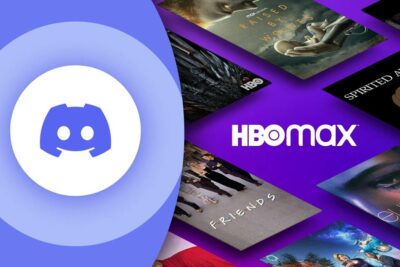
¿Cómo crear un bot de Discord?
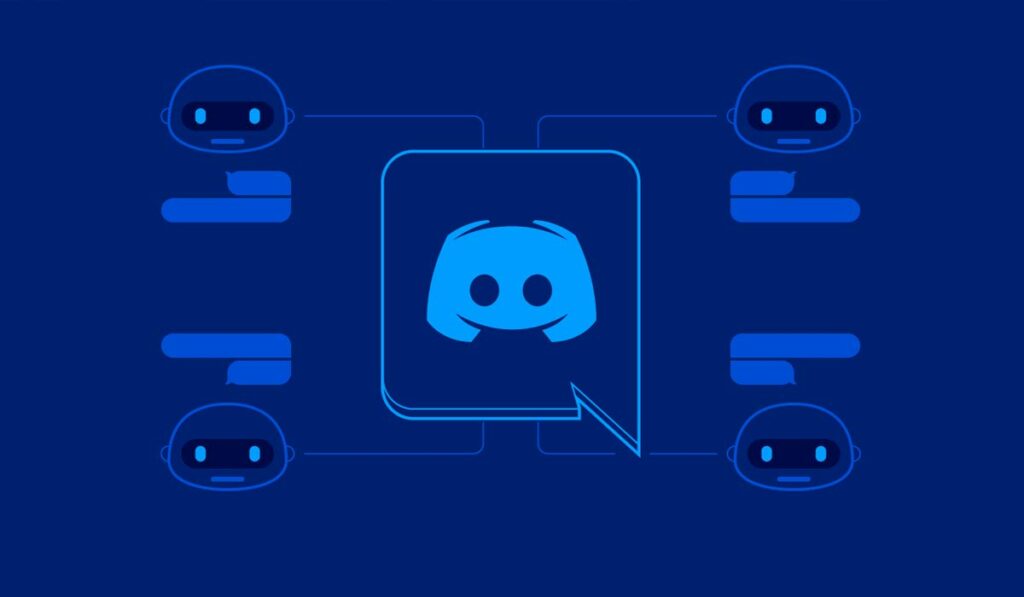
Discord es una plataforma de comunicación diseñada principalmente para comunidades de videojuegos, pero con el tiempo ha evolucionado para albergar a todo tipo de grupos y comunidades. Una de las características más potentes de Discord es la capacidad de integrar bots. Estos bots pueden automatizar tareas, mejorar la funcionalidad y proporcionar características adicionales que no están presentes en la aplicación estándar de Discord.
¿Qué son los bots de Discord?
Los bots de Discord son programas automatizados que funcionan dentro de la plataforma y pueden realizar una variedad de tareas, desde moderar chats hasta reproducir música o proporcionar estadísticas de juegos.
Funcionalidades comunes de los bots:
- Moderación: Ayudan a moderar el servidor al detectar y eliminar automáticamente el spam, el contenido inapropiado o los enlaces maliciosos.
- Música: Permiten a los usuarios reproducir música directamente en un canal de voz.
- Juegos: Introducen minijuegos o actividades interactivas para los miembros del servidor.
- Utilidades: Proporcionan herramientas como recordatorios, encuestas, integraciones con otras plataformas, etc.
- Información: Ofrecen estadísticas de juegos, noticias o información relevante sobre temas específicos.
Crear un bot de Discord usando Discord.js en Windows
Crear un bot de Discord y obtener su token
- Ingresa a tu cuenta de Discord y crear un servidor. Si no tienes una cuenta crea una.
- Luego ve Sección de la aplicación en el Portal del desarrollador, haz clic el Nueva aplicación del botón.
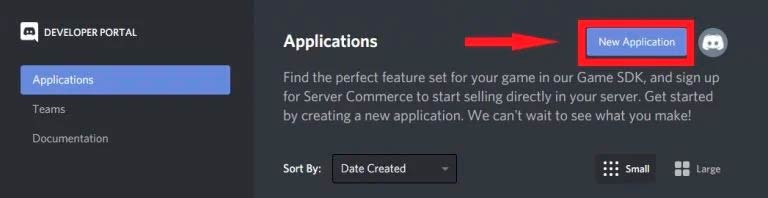
- Elige un nombre para tu aplicación y haz clic en Crear. Verás una página de ajustes de tu aplicación, por ahora puedes dejar todos sus valores predeterminados.
- Ve al Sección de bot y haz clic en Agregar bot.
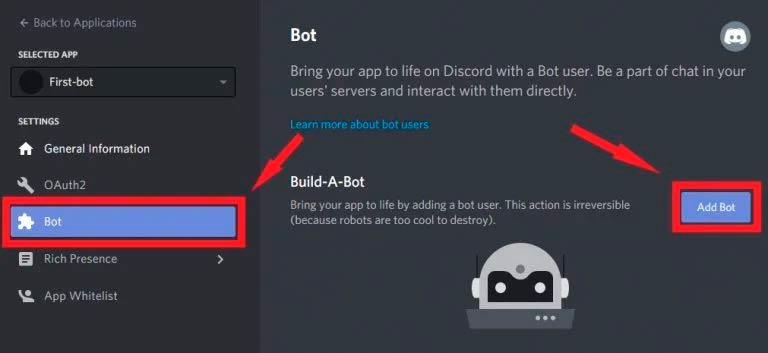
- Necesitaras el token del bot de Discord más tarde, guárdalo para después.
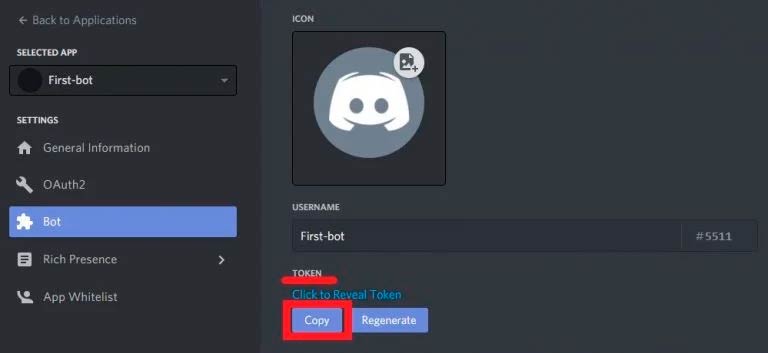
- Ahora ve al OAuth2 página, selecciona bot para Alcance, Enviar mensajes para Permisos de bots y copia el enlace que te da la pagina.
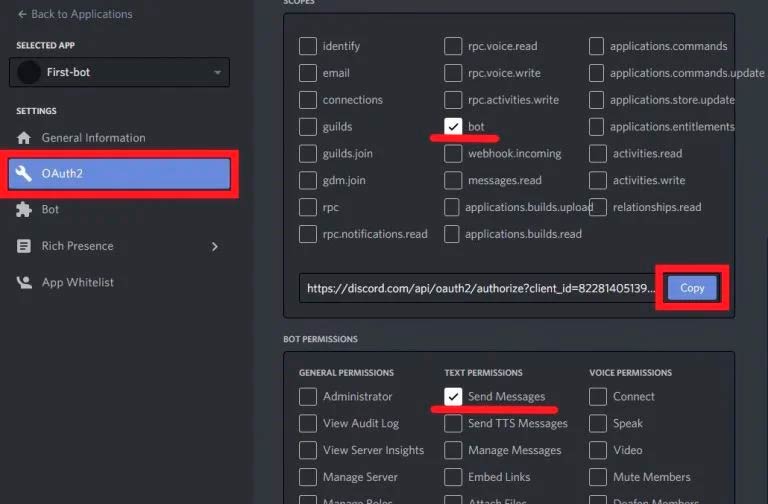
- Ve al enlace copiado y autoriza el bot en el servidor de tu cuenta.
Después de eso, el bot debería aparecer entre los miembros de tu servidor en Discord.
Instalación de Visual Studio Code y Node.js
- Visita el Sitio de código de Visual Studio, descarga e instala el archivo. Todo los parámetros los puedes dejar en sus valores predeterminados durante la instalación.
 ¿Cómo poner un bot de música en Discord?
¿Cómo poner un bot de música en Discord?- Ahora debes instalar Node.js en Windows Server 2019, puedes guiarte con un tutorial de internet.
Conectando discord.js y creando un bot
Ve a Visual Studio Code, abre una carpeta para almacenar los archivos de tu bot, sigue esta ruta: Archivo - Abrir carpeta.
Abra la terminal: Ver - Terminal.
Ahora configura los datos para nuestro bot. Puedes dejar los valores predeterminados y hacer clic en Enviar.
npm initInstala el paquete.json y discord.js:
npm installnpm install discord.js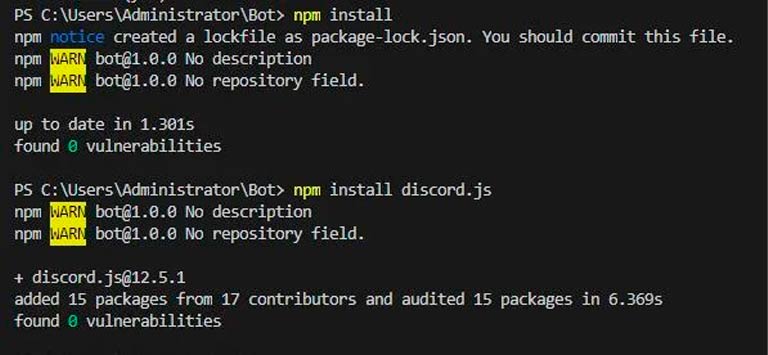
Tendrás que crear el código para tu bot. En el lado izquierdo de Código VS, en el EXPLORER, crea una nueva index.js y pega el este código allí:
Mira También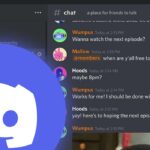 ¿Cómo eliminar un servidor de Discord?
¿Cómo eliminar un servidor de Discord?// include the discord.js module
const Discord = require('discord.js');
// create a Discord client with the name bot
const bot = new Discord.Client();
// print Launched! in the Terminal when the bot started
bot.once('ready', () => {
console.log('Launched!');
});
bot.on('message', message => {
if (message.content === '!Who are you?') {
message.channel.send('New Bot!');
}
});
// paste here your Discord bot Token
new-bot.login('ODIyODE0MDUxMzk3NTMz……..IN3Ny34FXXKxB3f_Gy5ItCyI');Guarda el archivo. Ahora vamos a lanzar nuestro nuevo bot.
node index.jsSalida:
Launched!Podrás ver que el bot se conectó en tu servidor. Ahora verifica su trabajo y escribe la frase en el código: "¡! ¿Quién eres?".
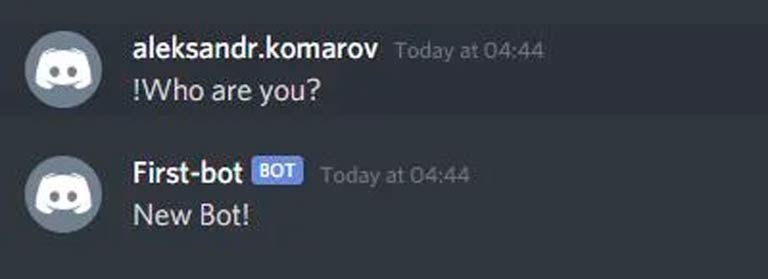
De esto modo tu bot de Discord ya estaría creado.
Si quieres conocer otros artículos parecidos a ¿Cómo crear un bot de Discord? puedes visitar la temática Bots de Discord.
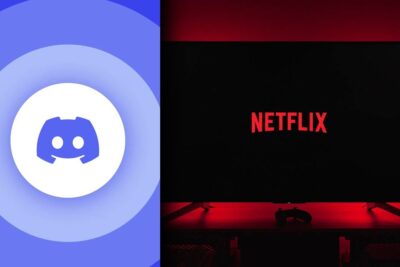
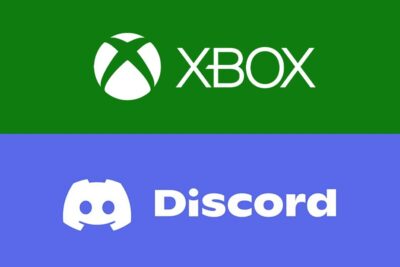


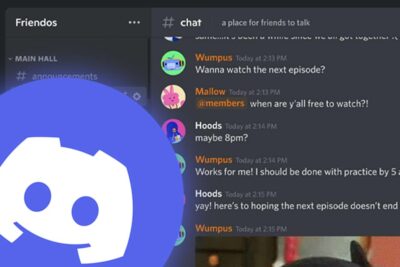
También puedes leer